
Jedna z nejzajímavějších novinek v LrC 13 (a dalších programech využívajících Camera Raw engine) je bezpochyby „Rozostření objektivu“ („Lens Blur“). Zatím se jedná o „předběžnou funkci“, ale doufám, že v LrC vydrží, protože se s její pomocí dají velmi zajímavě upravit fotky.
„Rozostření objektivu“ („Lens Blur“) používá umělou inteligenci k simulaci bokehu (rozostření). Funguje to tak, že se vytvoří něco, čemu se říká hloubková mapa a ta se použije jako základ pro určení vzdálenosti pro rozostření. Některé smártfouny používají pro vytvoření hloubkové mapy několik objektivů (např. iphone v režimu portrét). Pokud je u fotky k dispozici hloubková mapa, tak ji Lightroom použije, ale jinak si ji funkce „Rozostření objektivu“ („Lens Blur“) dokáže vygenerovat sama.
V tomto článku se pokusím na příkladu trochu přiblížit, jak se s „Rozostřením objektivu“ pracuje.
„Rozostření objektivu“ se poprvé objevilo v Lightroomu Classic 13.0 mezi panelama na pravé straně obrazovky:


mimochodem, nastavení na panelu patří k následující fotce:

a tady je fotka před úpravou „rozostřením objektivu“:

„Rozostření objektivu“ funguje na fotkách, na kterých je objekt, který chcete zvýraznit, zřetelný a pro umělou inteligenci jasně rozeznatelný. Příklad výše fungoval docela dobře, manuálně jsem musel doupravit jen vršek plamenů.
Ale teď k popisu panelu. Úplně nahoře je možnost „Aplikovat“ („Apply“), kterou lze veškeré úpravy na panelu povolit, nebo zakázat. Pokud ji nezatrhnete, tak žádné úpravy neuvidíte. Po prvním povolení (myšleno na fotce) bude Lightroom fotku chvíli analyzovat a pak zobrazí výsledek. Další zapnutí jsou rychlejší a zdá se, že nezáleží na tom, jestli jsou na fotce po jejím rozostření udělané další úpravy. Pokud se panel zakáže, tak další úpravy fotky (ty, které jsou provedené po rozostření) zůstanou zachované, jenom z ní zmizí rozostření.
Pomocí jezdce „Síla rozostření“ („Blur Amount“) se dá nastavit síla efektu:
Síla rozostření – 30

Síla rozostření – 100

Pokud si rozbalíte možnost „Bokeh (vzhled rozostření)“ („Bokeh“), tak uvidíte další nastavení, která mají vliv na zobrazení světlých rozostřených bodů.

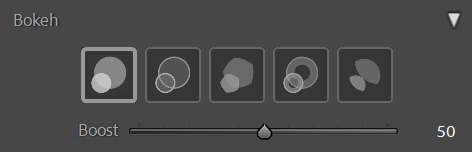
Pomocí pěti ikon se dá měnit tvar rozostřených světlých bodů:
„Kruh“ („Circle“)

„Bublina“ („Bubble“)

„5 Lamel“ („5-Blade“)

„Prstýnek“ („Ring“)

„Kočičí oko“ („Cat Eye“)

Pomocí jezdce „Zvýraznění“ („Boost“) lze předchozí efekt, jak to jenom nazvat, zvýraznit:
Zvýraznění 0

Zvýraznění 100

Možnost „Rozsah ohniskové vzdálenosti“ („Focal Range“) umožňuje pomocí malých ikon vpravo zvolit zaostřenou oblast fotky automaticky
 , nebo ji klikáním nebo tažením myší určit manuálně
, nebo ji klikáním nebo tažením myší určit manuálně  . Při první analýze obrázku se použije automatický [/uvoz]rozsah ohniskové vzdálenosti[/uvoz], tak není potřeba nic dělat.
. Při první analýze obrázku se použije automatický [/uvoz]rozsah ohniskové vzdálenosti[/uvoz], tak není potřeba nic dělat.Další nastavení, které má velký vliv na výslednou fotku je dlouhý barevné obdélník, pomocí kterého lze určit, co má být na obrázku ostré. Menším výběrem vevnitř se dá posunovat na strany a jde ho i zúžit posunutím jeho bočních stran.
Příklad 1:


Příklad 2:


Pomocí další možnosti „Vizualizovat hloubku“ („Visualize Depth“) lze zobrazit hloubkovou mapu ve stejných barvách, které jsou v obdélníku výše:
Vizualizace hloubky:

Pokud se vám nevytvoří pěkná hloubková mapa, tak ji můžete doupravit upravit manuálně.
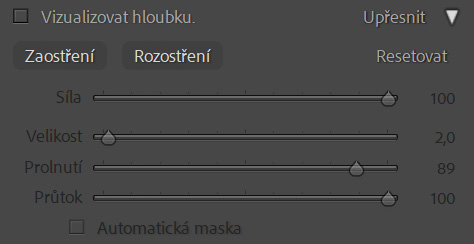
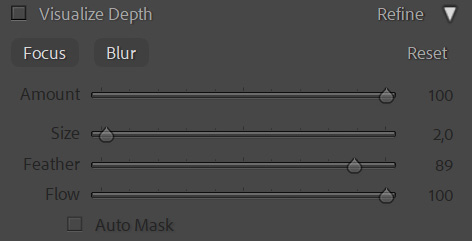
Po rozbalení nabídky „Upřesnit“ („Refine“) lze vybrat štětec „Zaostření“ („Focus“), kterým se určitá část hloubkové mapy doostří, nebo „Rozostření“ („Blur“), pomocí kterého můžete naopak zaostřenou část rozmazat.
Pokud štětcem něco namalujete a pak pokračujete se stejným štětcem na jiném místě obrázku, tak se po úpravě nastavení toho štětce změní všechny části obrázku, na kterých jste tento štětec použili. Pokud tomu chcete zabránit, tak použijte ikonu +, čímž se vytvoří nový štětec.
Další nastavení už patří ke štětci, který na „Zaostření“ nebo „Rozostření“ použijete, a který funguje stejně jako štětec v maskách.
A nakonec, úplně dole, můžete (po kliknutí) poslat Adobe zpětnou vazbu s vašimi návrhy na zlepšení této funkce.

